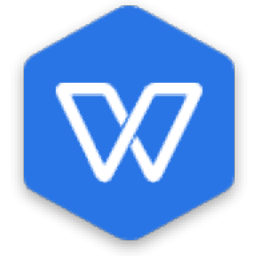
wps office 2019专业增强版(附激活码)
v11.8.2.8576 附带安装教程- 软件大小:195.88 MB
- 更新日期:2020-03-27 09:14
- 软件语言:简体中文
- 软件类别:办公专区
- 软件授权:免费版
- 软件官网:待审核
- 适用平台:WinXP, Win7, Win8, Win10, WinAll
- 软件厂商:

软件介绍 人气软件 下载地址
wpsoffice2019专业增强版是一款针对wps2019官方版而升级的版本,此版本对办公系统进行了优化,同时还为不同的用户提供了帮助,当然,很多用户都对广告非常烦恼,在此版本中,广告已经被屏蔽,在使用过程中不会出现任何广告行为,同时小编还为大家提供了注册码,此注册码可以使用在2019版系列中,这对于很多用户来说无疑就是一个福利,新版本也增加了很多个新功能,所有功能以及特性都在下文中有介绍;新版本还支持插件功能,插件的兼容可以大幅度提高应用程序的功能模块,同时还可以让企业用户平滑迁移现有的电子政务平台、应用系统等;需要的用户可以下载体验
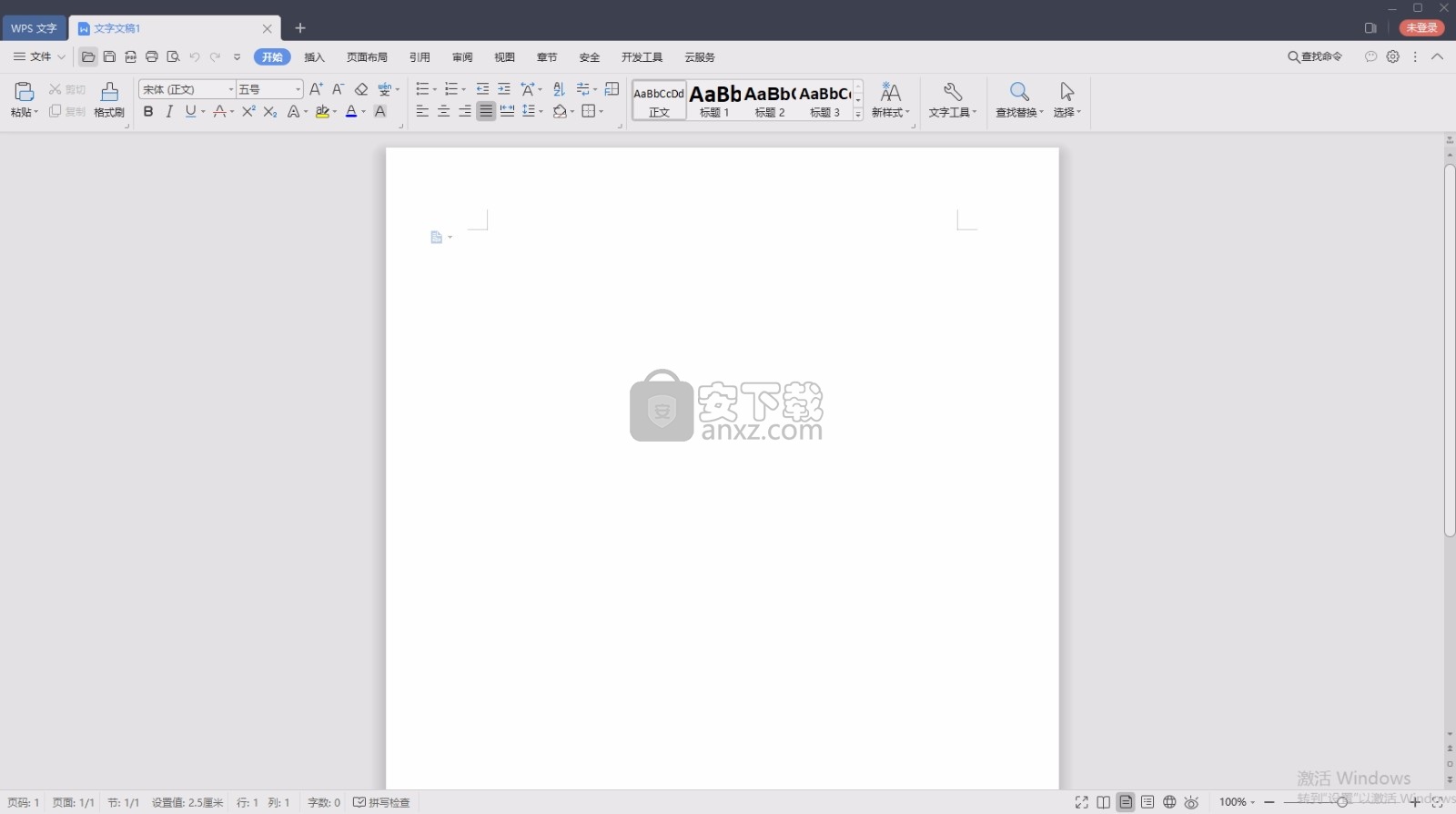
新版功能
WPS文字作为WPS Office核心模块之一,一直受到广大用户的关注。新版本在很多功能上进行了改进和优化,以更好的满足用户需求,答谢用户对WPS Office的喜爱与支持。
制作公文更快捷
利用网格(网格分为两种:一种是文档网格,通过“页面设置”中的“文档网格”,来指定行和字符数,可快速制作公文;另一种是绘图网格,除以交叉线方式显示之外,还可以控制对象对齐等辅助功能。)功能,可以轻松制作每行28字、每页22行的公文效果。如图示:

长文档编辑更自如
目录:目录是文档中标题的列表。可以通过标题样式或者标识目录项(TC)创建目录。
题注:题注是可以添加到表格、图表、公式或其他项目上的编号标签。
分页符与分节符:在长文档中,运用分页符与分节符可轻松完成不同的页面版式的编排。
强大实用的工具
PDF输出:PDF文件已经成为世界上通用的文件格式之一,WPS文字支持输出为PDF格式文件的功能并可以设置转换项目和 打印、修改等权限;
中文简繁转换:可以实现简体中文(国标码GB2312)和繁体中文(大五码BIG5)之间的互相转换。它不仅可以作简繁字的转换,还考虑到了简繁术语的互转。
特殊的页面排版
您可以选取一段文字,对其设置分栏效果,以达到一页内不同的分栏设置;

您可以使用链接文本框,将第1页的文本,继续在其它页排版。
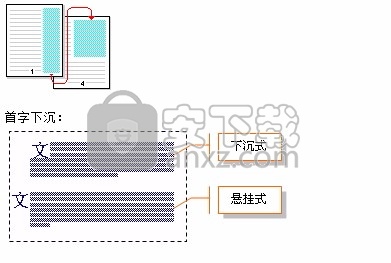
增强的打印功能
手动双面打印:采用奇数页升序,偶数页降序的打印方式,不需调整纸张顺序即可方便的打印双面效果;
书籍折页打印:根据书籍打印时的折页需要,增加书籍折页打印功能,可自动调整页码以及相应的位置;
并打顺序的调整:增强了并打的功能,除可以设置一页中打印的版数,还可以调整各版之间的顺序和绘制打印分隔线。
中文特色的表格操作优化
根据中国用户的表格操作习惯,优化了文字表格中的多项操作。如手工绘制表格、移动表格行列、表格拆分等操作,可大幅提高用户的办公效率。
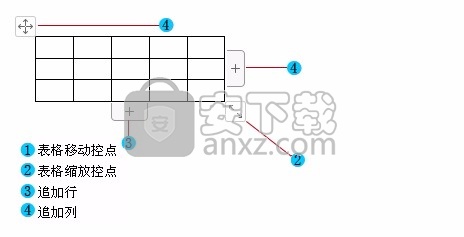
集成公式编辑器
“公式编辑器”可以实现所见即所得的工作模式,是一个强大的数学公式编辑器。它能够在各种文档中加入复杂的数学公式和符号,帮助用户快速创建专业化的数学技术文档,是编辑数学资料的得力工具。
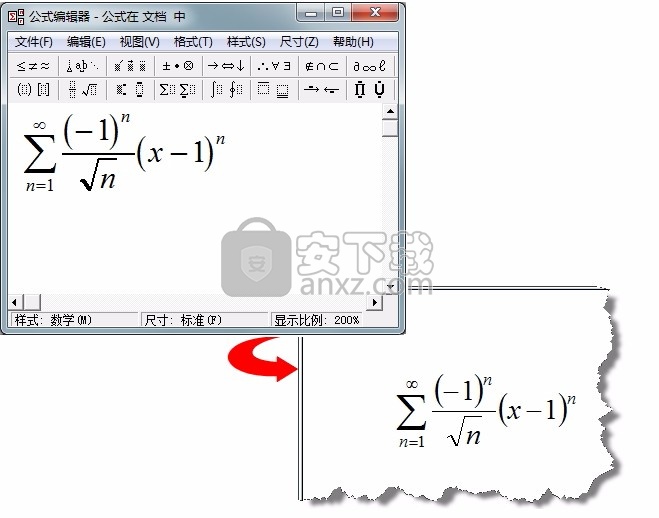
窗体设计
“窗体”功能的运用可以快速设计出各种表单,实现问卷调查等文档的在线填写,缩短了制作的流程且提高了统计的速度,为传统办公增添了一抹无纸化的绿色潮流。
导航窗格
通过“导航窗格”可以快速实现长文档内容的浏览和定位。
PS:单击“章节”选项卡-“章节导航”按钮即可开启。开启后点击左上角3个按钮,可以进行功能切换(目录,章节,书签)。
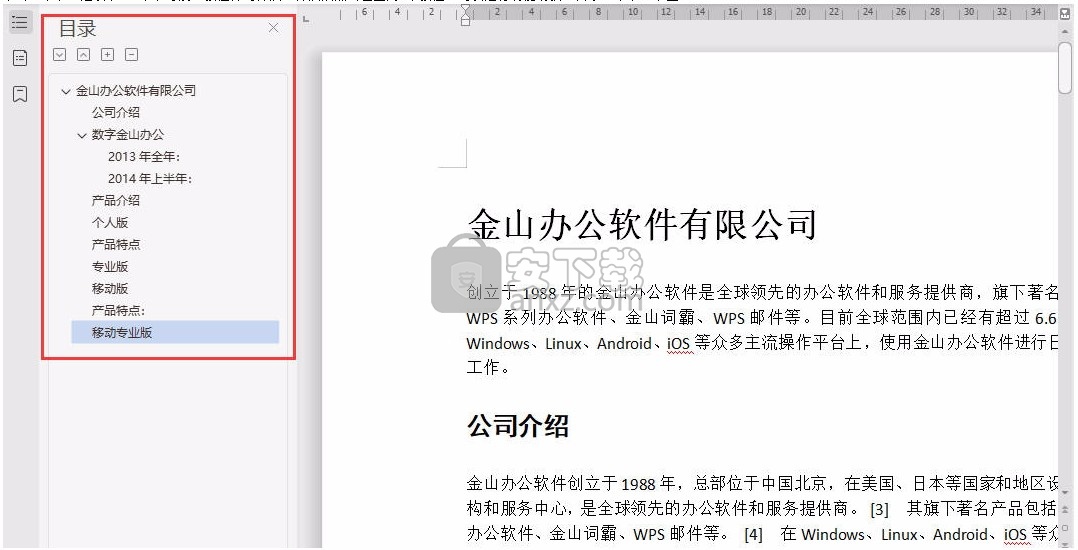
邮件合并
利用“邮件合并”功能,可以快速处理一类特殊的文档,如提醒邮件、制作信封等文档,工作效率将会有很大的提高。同时,利用该功能除了批量处理信函、信封等文档外,还可以用于批量制作标签、工资条、成绩单等应用。
文本与表格互相转换
该功能可以方便地将表格内容与文本内容互相转,“文本转换成表格”可将具有固定分隔符号(全角或半角)的文本批量转换为表格,通常用于将文本数据添加到原有数据表中;“表格转换成文本”,支持“转换嵌套表格”,将表格内嵌套表格一次性转换为文本,通常用于将复制的网页内容一次性转换为文本;“表格转换工具”还可以将数据(如:员工履历表)转换成数据库表格。
双行合一
在政府部门的日常工作中,经常会碰到多个部门联合发文的情况,往往希望制作联合发文的红头文件,在前期的版本中,通过使用表格进行定位和排版来制作红头。“双行合一”功能增加了一个选择,可以用来方便制作此类红头。
软件特色
一、文档
1、新建word文档功能
2、支持.doc.docx.dot.dotx.wps.wpt文件格式的打开,包括加密文档
3、支持对文档进行查找替换、修订、字数统计、拼写检查等操作
4、编辑模式下支持文档编辑,文字、段落、对象属性设置,插入图片等功能
5、阅读模式下支持文档页面放大、缩小,调节屏幕亮度,增减字号等功能
6、独家完美支持批注、公式、水印、OLE对象的显示
二、演示
1、新建PPT幻灯片功能
2、支持.ppt.pptx.pot.potx.pps.dps.dpt文件格式的打开和播放,包括加密文档
3、全面支持PPT各种动画效果,并支持声音和视频的播放
4、编辑模式下支持文档编辑,文字、段落、对象属性设置,插入图片等功能
5、阅读模式下支持文档页面放大、缩小,调节屏幕亮度,增减字号等功能
6、共享播放,与其他iOS设备链接,可同步播放当前幻灯片
7、支持Airplay、DLNA播放PPT
三、表格
1、新建Excel文档功能
2、支持xls、xlt、xlsx、xltx、et、ett格式的查看,包括加密文档
3、支持sheet切换、行列筛选、显示隐藏的sheet、行、列
4、支持醒目阅读——表格查看时,支持高亮显示活动单元格所在行列
5、表格中可自由调整行高列宽,完整显示表格内容
6、支持在表格中查看批注
7、支持表格查看时,双指放缩页面
安装步骤
1、用户可以点击本网站提供的下载路径下载得到对应的程序安装包
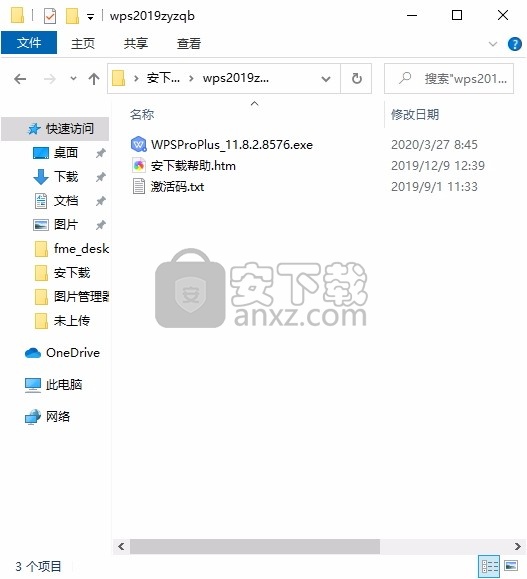
2、只需要使用解压功能将压缩包打开,双击主程序即可进行安装,弹出程序安装界面
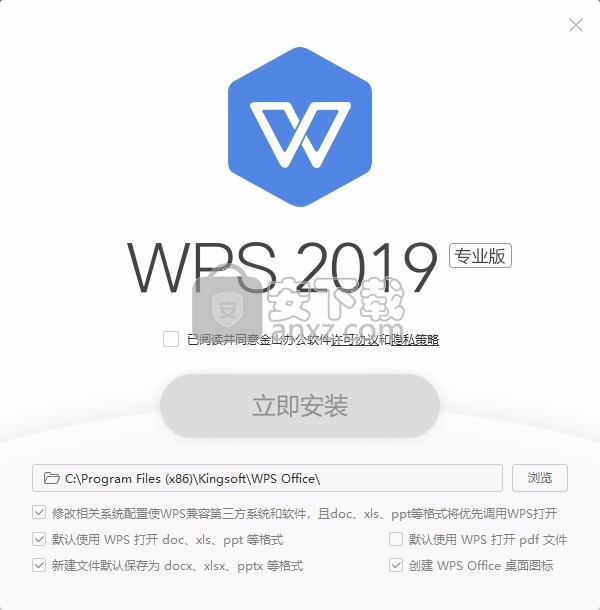
3、同意上述协议条款,然后继续安装应用程序,点击同意按钮即可

4、可以根据自己的需要点击浏览按钮将应用程序的安装路径进行更改
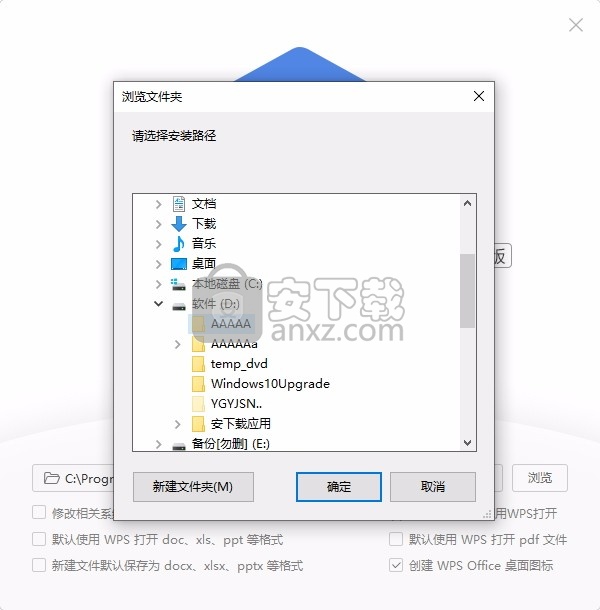
5、弹出应用程序安装进度条加载界面,只需要等待加载完成即可
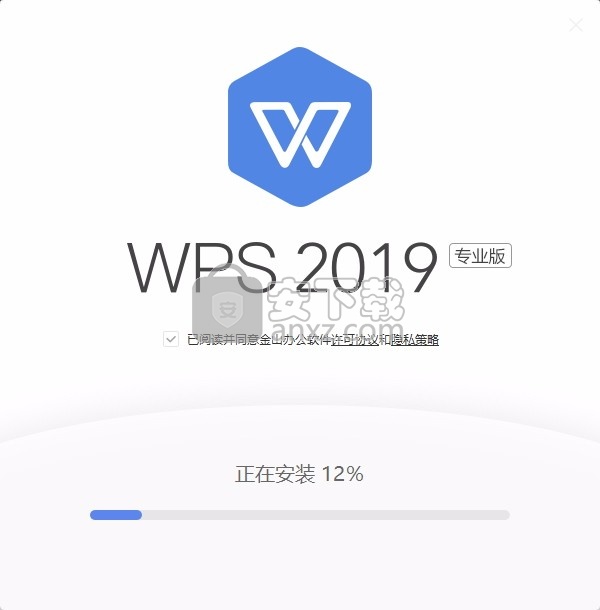
6、根据提示点击安装,弹出程序安装完成界面,点击完成按钮即可
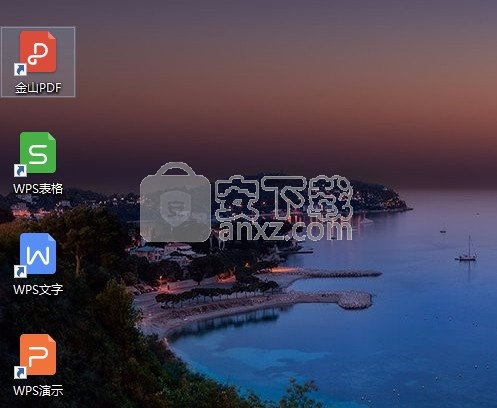
方法
1、程序安装完成后,直接双击应用程序,可以随便点击一个图标打开,然后就进入用户界面
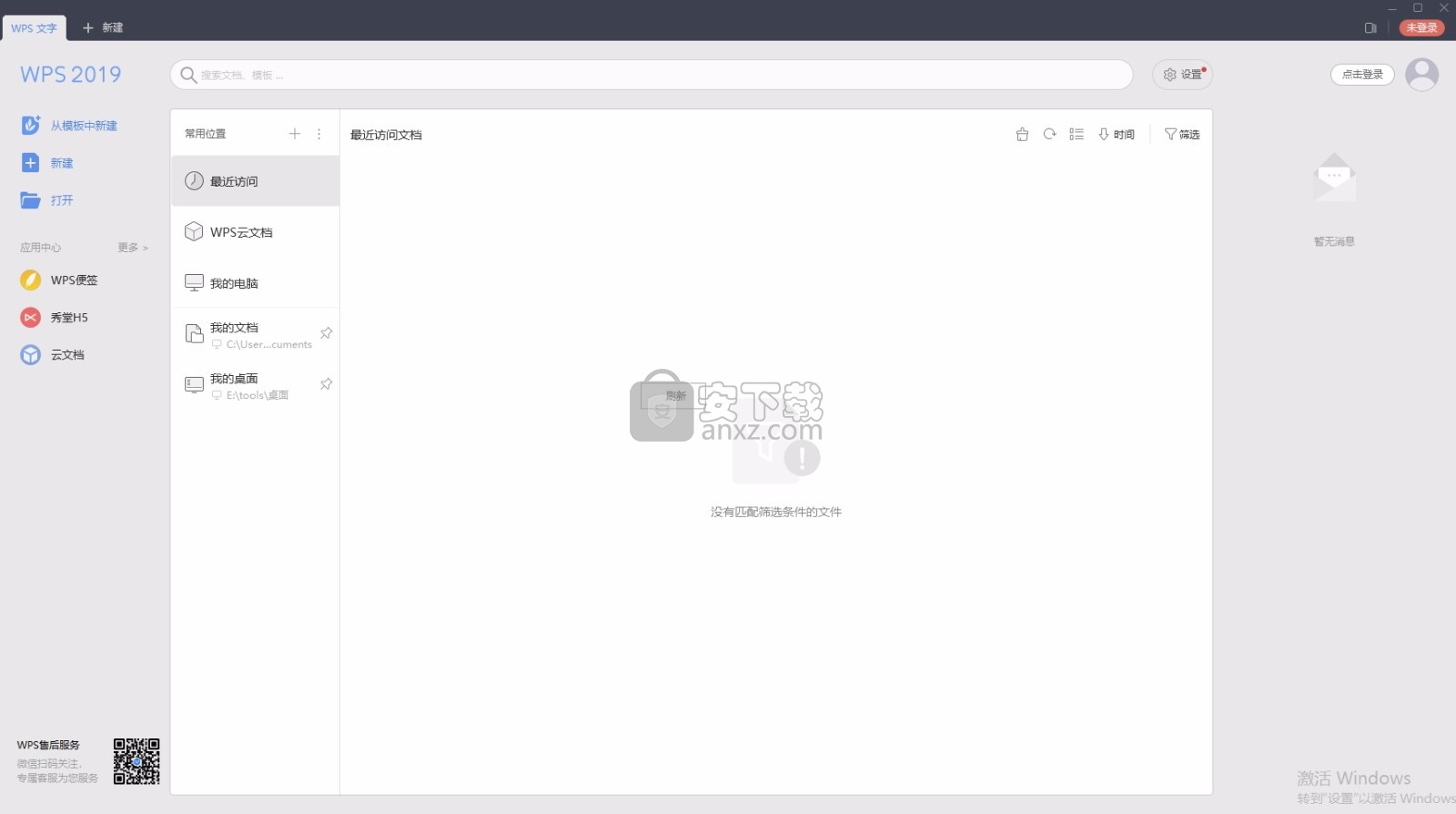
2、接着点击设置按钮,然后选择输入注册码,如图中标注,
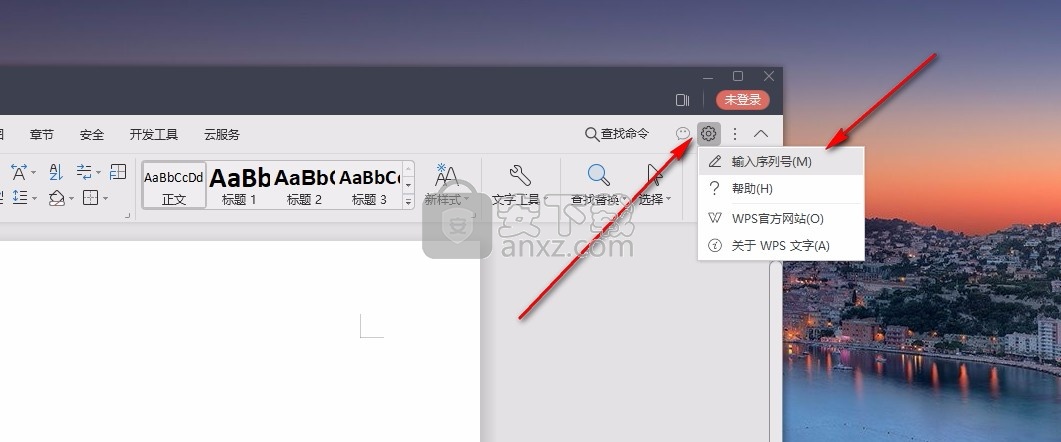
3、然后把小编为大家提供的注册码复制到指定的激活对话框中即可完成激活
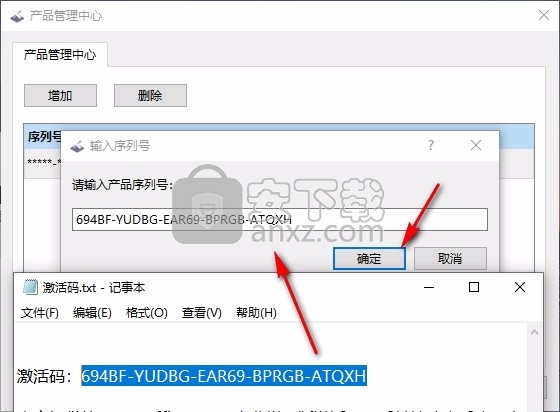
4、完成以上操作步骤后,就可以双击应用程序将其打开,此时您就可以得到对应程序
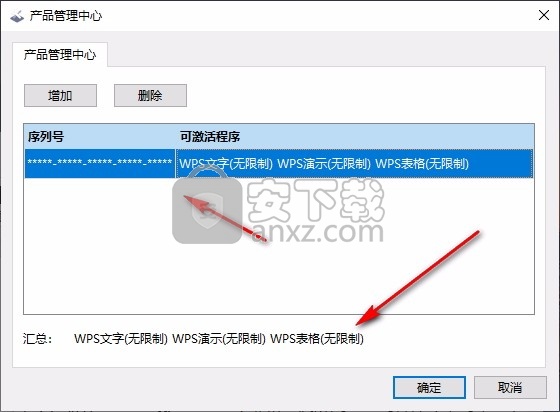
使用教程
Excel计算工龄很麻烦?学会一个函数即可!
今天一上班,稻壳君就被HR小姐姐抓住(以为自己犯了什么错)问了一个Excel操作。
原来呀,是 BOSS 让她把员工的工龄计算出来,要求写成这样的格式:
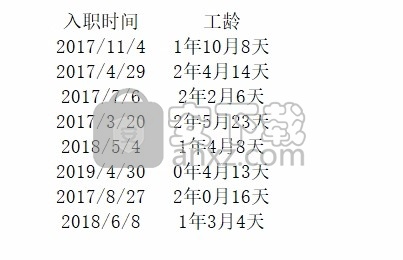
乍一看,这个问题有点简单,稻壳君先给你三秒钟,思考一下,如果是你,你怎样解决。
3、2、1……想出来了吗?别着急,我们先来分析一下吧!
首先,我们要了解工龄的概念(大家都知道):所谓工龄,是指职工自与单位建立劳动关系起,以工资收入为主要来源或全部来源的工作时间。
接到需要计算工龄的任务,不管你是0.001人/秒纯手动计算的 Excel 小白,还是会用好几次公式,得出结果的新晋种子选手,都给稻壳君看过来!
这里有一步得出结果的教程~
我们知道,要想得到这个结果,就要计算出,从入职到当前时间的年数、月数以及天数。
然后,用连接符或者函数,把三个值连接在一起。
原理很简答,这时候大家就想问了,Excel 里,有可以直接得出结果的函数吗?
答案是当然的啦,那个常被忽略的 DATEDIF 函数,要大显身手了!
我们常用 DATEDIF 函数来根据员工入职时间计算工龄、根据员工的身份证号计算年龄等等。
话不多说,一起看看这个函数的魔力!
首先,我们了解一下它的语法。
DATEDIF(start_date,end_date,unit)
它的含义是:DATEDIF(开始日期,结束日期,返回方式)
参数三的返回方式有以下六种:
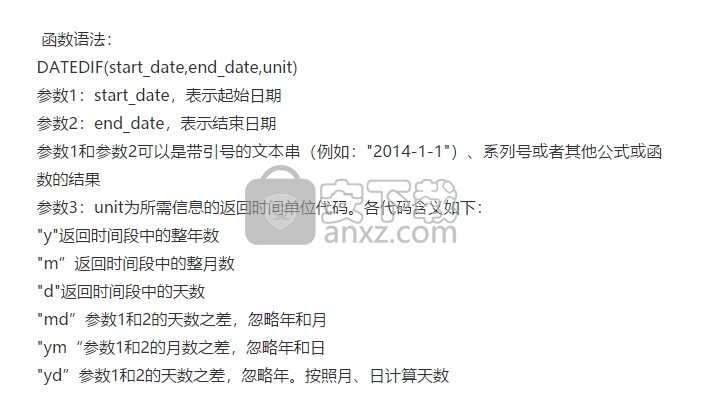
接下来,就是实战啦!
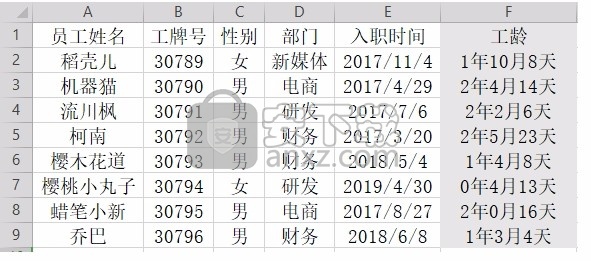
我们在工龄列输入以下公式,就能直接得到答案:
=DATEDIF(E2,TODAY(),"Y")&"年"&DATEDIF(E2,TODAY(),"YM")&"月"&DATEDIF(E2,TODAY(),"MD")&"天"
乍一看,我的天,这么麻烦吗?!
别怕别怕,分析一下,其实很简单。
以员工稻壳儿的工龄来分析,我们用 E2 单元格表示开始日期,TODAY() 函数来表示当前时间(结束日期)。
返回类型输入 "年",表示忽略开始日期以及结束日期的月和日数值,计算两日期之间的年数间隔。
最后,计算出年数后,我们用连接符 & 连接一个文本“年”,来得出如下结果:
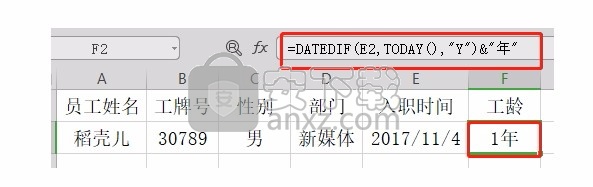
计算出年工龄后,以此类推,计算出稻壳儿同学的月工龄,此时,参数三的返回方式应为 “YM”,即忽略年和日,计算月工龄。
然后,得出结果后,用连接符 & 连接文本 “月”,得出如下结果:
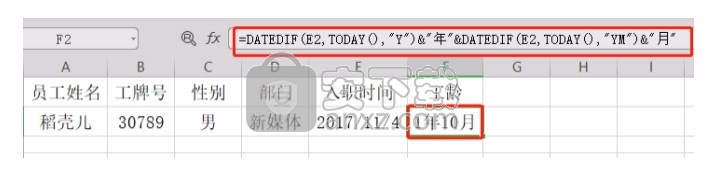
有了年工龄、月工龄,那最后一步就是日工龄啦!
此时,参数三的返回方式需要设置为 “MD”,意为忽略年和月,计算两日期间的天数,别忘记再结果后连接文本“天”哦~
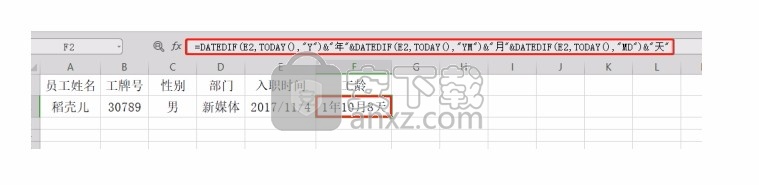
怎么样,有没有难倒你呀!
如果你还没理解,稻壳君还给你准备了一个完整的公式逻辑图,仔细回忆一遍,动手操作效果更好哦!
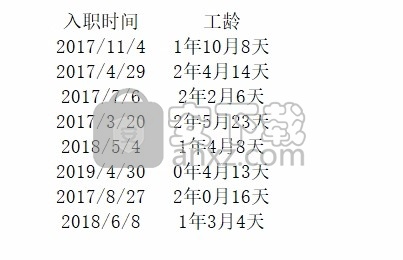
除此之外,Excel 里还有很多很多好用的函数,不过今天我们主要讲解 DATEDIF 函数和 TODAY 函数。
PPT数字,玩起来真不简单!
动态数字是一种非常好的数据表达方式,借助数据的动态展示,配合一些基础图表的,能够让我们的表达更加的清晰和生动,非常适合一些特定演示场景的表达。
今天就带着大家做一遍这个特效。
Ⅰ 柱状图和动态数字
数字是演示经常使用的一个内容,无论是产品报告还是企业数据,都用的比较多,而且往往为了视觉效果,我们还会结合图表或者表格内容去设计。
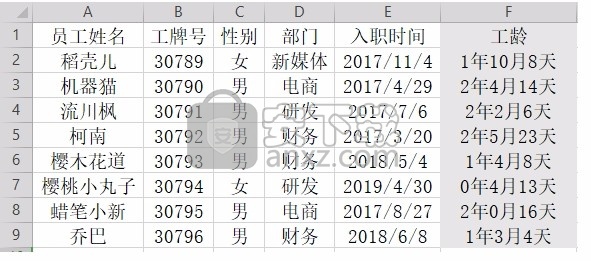
所以,今天学习的效果动画是这个:条形图 和 动态数字 的完美结合效果。
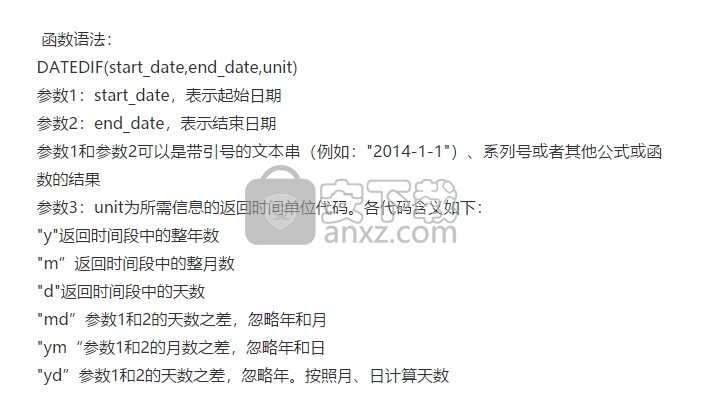
核心动画其实有两个:条形图变化、动态数字
Ⅱ 条形变化
其实柱状图动画,看似很简单,其实如果要把效果做的很好还是不太容易,因为这个“柱子”不是一个纯粹的图形块,我们也不能利用诸如“擦除”动画这类简单的效果,在这里要强烈推荐大家一个黑科技工具“动画录制”。
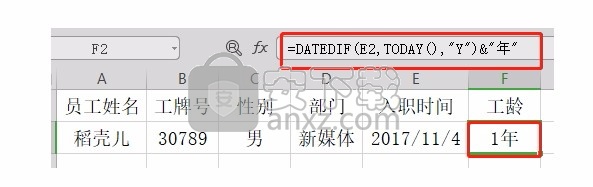
制作过程:
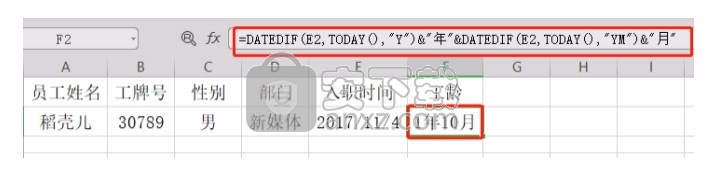
(原始页面)
第一步:选中 所有的矩形块(包含文本框),并点击“动画录制,即会出现录制显示窗口。
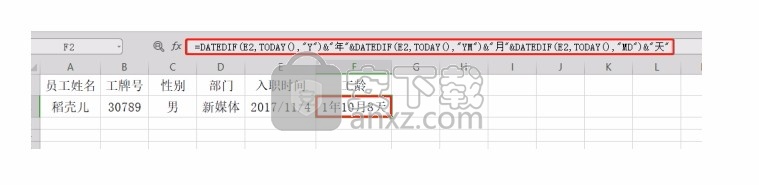
第二步:拖动矩形块设置高度(很重要:参照数据比例由第一年的10%调整至70%的高度)。
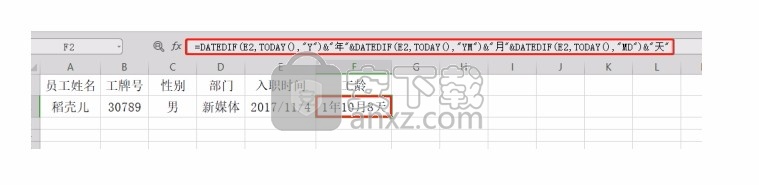
调整完成后点击修改当前,调整文本框位置,表示“当前矩形变化的同时,文本框位置发生变化”。

第三步:点击继续录制,依次完成第三年,由70%到10%的高度调整,同时将产品B和产品C的参数变化也设置完成。
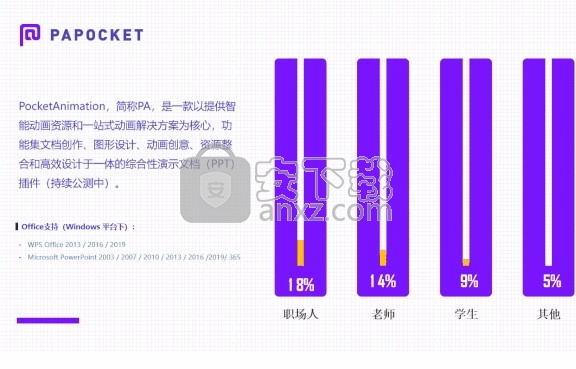
第四步:设置“按步骤生成”,为动态数字做准备。
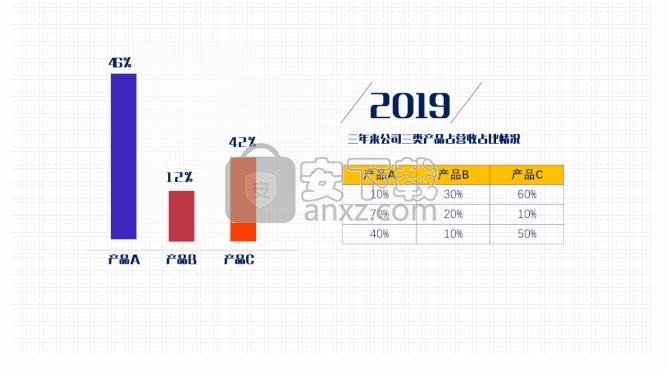
第五步:点击“完成录制”,即生了了对应的数据条形动画。
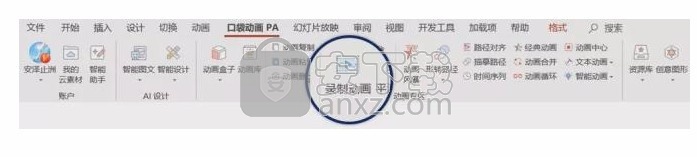
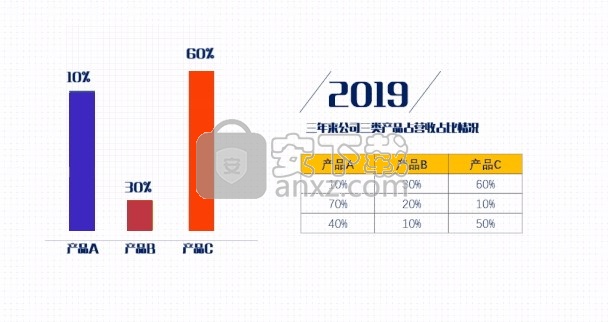
就这样,我们就轻松的完成了一个条形图动画。
Ⅲ 动态数字
从上面的结果看,条形图变化以及文本框跟随条形块变化效果已经完成了,但数字没有参照数据来变化,所以我们需要让数字可以“动”起来。这就要使用WPS最新的“动态数字”神器功能。
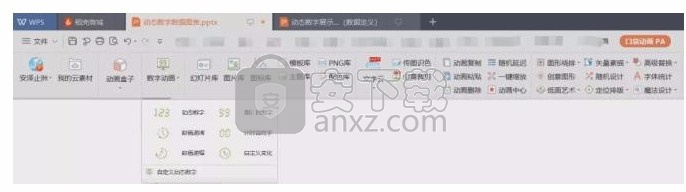
口袋动画最新版(WPS动态数字版)

WPS最新版本(动态数字公测版)
制作比较简单,借助在WPS最新的可支持动态数字的版本下,使用口袋动画最新版本,快速添加动态数字动画即可。
第一步:选中数字。
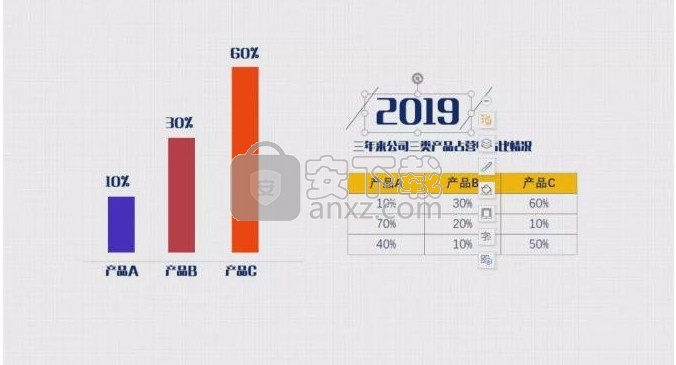
第二步:点击口袋动画的,“数字动画”-> "自定义数字"。
设置起点值、终点值,既调整动态变化过程。
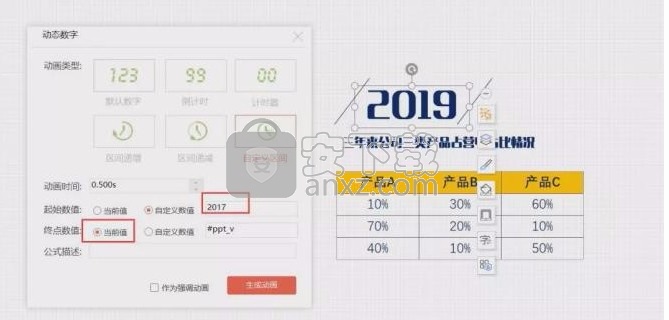
设置起点为:2017
终点数值为:“当前值”
即表示设置从2017变化至当前值,现在文本内框数值为“2019”,那么就是“2017”变化至“2019”。

第三步:参照前面两个步骤,依次为其他数值设置对应的数据变化,添加“动态数字”效果即可。

最后即可完成效果:
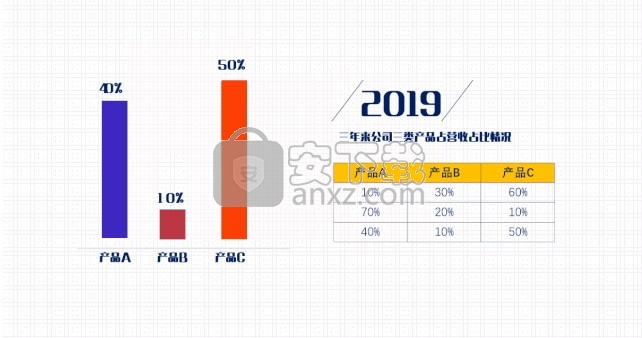
好了,今天的分享到此结束,动态数字为我们的数据报告带来了全新的交互方式
人气软件
-

microsoft office2021中文 3052 MB
/简体中文 -

microsoft project 2019中文 3584 MB
/简体中文 -

acrobat pro dc 2021 867 MB
/简体中文 -

福昕高级PDF编辑器 480 MB
/简体中文 -

Mindjet MindManager 2020激活码 0 MB
/简体中文 -

foxit pdf editor(福昕pdf编辑器) 4.6 MB
/简体中文 -

office tab14.0 56.1 MB
/简体中文 -

Tableau Desktop Professional Edition(专业数据分析软件) 431.0 MB
/简体中文 -

福昕pdf编辑器10.0 686 MB
/简体中文 -

XMind ZEN(思维导图软件) 131.0 MB
/简体中文


 钉钉电脑版 7.6.15
钉钉电脑版 7.6.15  华为welink电脑版 7.44.5.541
华为welink电脑版 7.44.5.541  网络编辑超级工具箱 1.0.3.0
网络编辑超级工具箱 1.0.3.0 









